
Adicionar ou alterar lembretes no Mac
Adicione lembretes para afazeres, projetos e qualquer outra coisa da qual pretenda lembrar‑se. Use subtarefas para organizar melhor as listas. Os novos lembretes e as alterações aparecem em todos os dispositivos Apple que configurar com as mesmas contas.
Nota: todas as funcionalidades da aplicação Lembretes descritas neste manual estão disponíveis ao usar lembretes em iCloud atualizados. Algumas funcionalidades não estão disponíveis se estiver a usar contas de outros fornecedores.
Adicionar um lembrete
Ao adicionar lembretes a uma lista, os campos para a data, local, etiqueta e marcador estão disponíveis para entrada rápida.
Siri: diga, por exemplo:
“Remember to get light bulbs”
“Add bananas to my groceries list”
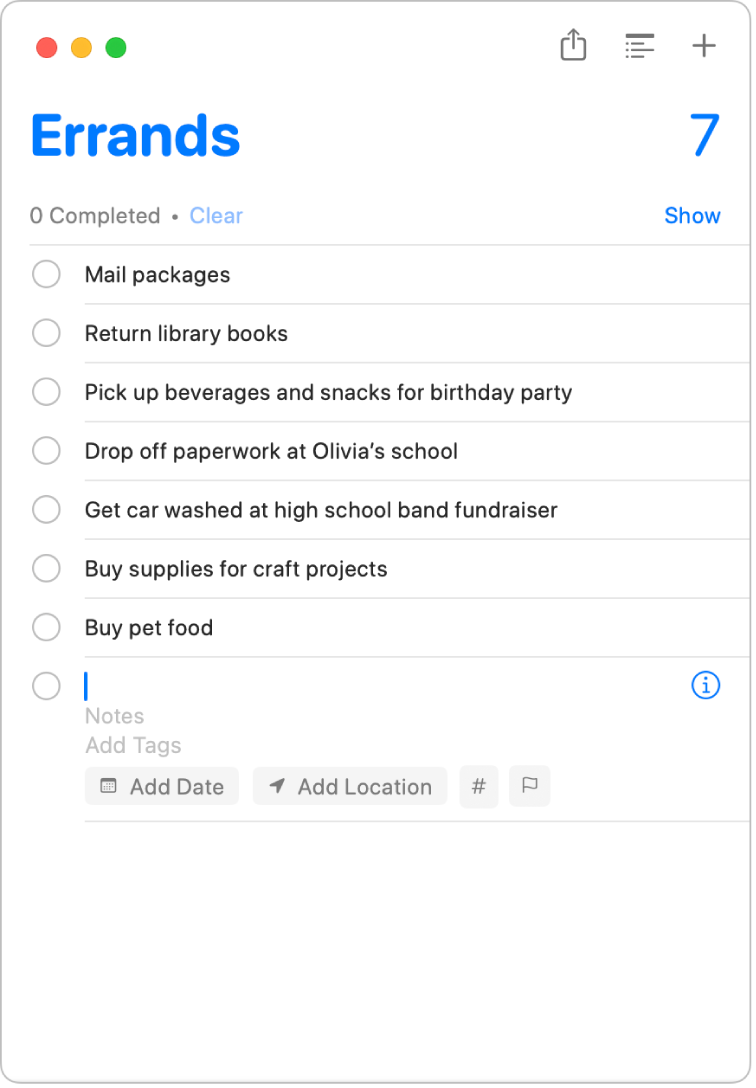
Abra a aplicação Lembretes
 no Mac.
no Mac.Se tiver mais de uma lista de lembretes, selecione a lista a que pretende adicionar o lembrete na barra lateral.
Se a barra lateral não estiver visível, selecione Visualização > Mostrar barra lateral.
Clique em
 no canto superior direito.
no canto superior direito.Digite um título para o lembrete.
Se a opção “Mostrar sugestões” estiver ativada e o título que começar a digitar corresponder a um lembrete concluído anteriormente da lista, aparece uma sugestão. Clique‑lhe para introduzir novamente o elemento. Para ativar ou desativar “Mostrar sugestões”, consulte Alterar as definições na aplicação Lembretes.
Efetue uma das ações a seguir descritas:
Adicionar notas: introduza uma nota sob o texto do lembrete. Para melhorar a legibilidade das notas, pode usar funcionalidades de formatação, como texto a negrito ou em itálico e listas com marcas. Selecione Edição > Tipo de letra ou Edição > Marcas e número).
Adicionar etiquetas: clique no campo “Adicionar etiquetas” e, depois, selecione uma etiqueta. Se a etiqueta pretendida não existir, digite # seguido de uma palavra para criar e aplicar uma nova etiqueta.
Também pode clicar em
 e, depois, selecionar uma etiqueta existente ou clicar em “Nova etiqueta” para criar e aplicar uma etiqueta. Consulte Adicionar etiquetas aos lembretes.
e, depois, selecionar uma etiqueta existente ou clicar em “Nova etiqueta” para criar e aplicar uma etiqueta. Consulte Adicionar etiquetas aos lembretes.Receber um lembrete numa data e hora: clique em “Adicionar data”, selecione uma data sugerida ou clique em Personalizar para usar o calendário para escolher uma data. Após introduzir uma data, clique opcionalmente em “Adicionar hora” e, em seguida, selecione uma hora sugerida. Se não introduzir uma hora, o lembrete é um lembrete do dia todo. Consulte Receber um lembrete numa data e hora.
Receber um lembrete quando chega ou sai de um local: clique em “Adicionar localização” e, depois, selecione uma localização sugerida ou comece a digitar o nome de uma localização e selecione das sugestões. Consulte Adicionar um local a um lembrete.
Marcar um lembrete: clique no botão “Assinalar”.
Dica: Para adicionar rapidamente vários lembretes à mesma lista, prima Enter após introduzir cada lembrete.
Adicionar um lembrete utilizando linguagem natural
Crie lembretes mais rapidamente usando linguagem natural no lembrete.
Abra a aplicação Lembretes
 no Mac.
no Mac.Se tiver mais de uma lista de lembretes, selecione a lista na barra lateral a que pretende adicionar o lembrete.
Se a barra lateral não estiver visível, selecione Visualização > Mostrar barra lateral.
Clique em
 no canto superior direito (ou use a Touch Bar).
no canto superior direito (ou use a Touch Bar).Digite um lembrete, incluindo a data ou a hora a que pretende receber o lembrete.
Por exemplo, o lembrete pode ser “Levar a Marisa ao ensaio do coro todas as quartas-feiras às 17:00”, “Alugar um filme à sexta-feira às 16:00” ou “Pagar as contas no sábado”.
Clique numa data sugerida.
Alterar ou adicionar mais detalhes a um lembrete
Após criar um lembrete, pode alterar ou adicionar mais detalhes clicando em ![]() . Além dos campos de data, hora e local, pode configurar lembretes recorrentes, receber lembretes ao enviar uma mensagem a uma pessoa e adicionar um URL ou uma imagem a um lembrete.
. Além dos campos de data, hora e local, pode configurar lembretes recorrentes, receber lembretes ao enviar uma mensagem a uma pessoa e adicionar um URL ou uma imagem a um lembrete.
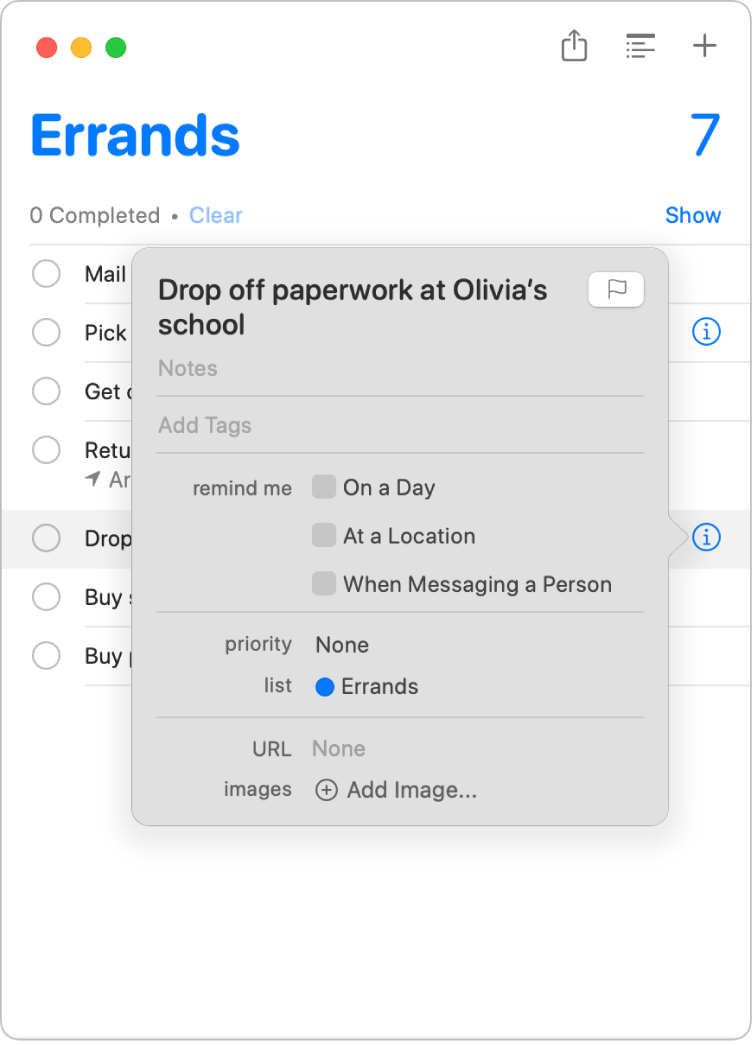
Abra a aplicação Lembretes
 no Mac.
no Mac.Coloque o cursor sobre um lembrete e, depois, clique em
 .
.Também pode selecionar o lembrete e, em seguida, usar a Touch Bar.
Efetue uma das ações a seguir descritas:
Alterar o título do lembrete: selecione o texto atual e, depois, digite novo texto.
Adicionar notas: introduza uma nota sob o texto do lembrete.
Adicionar etiquetas: clique no campo “Adicionar etiquetas” e, depois, selecione uma etiqueta. Se a etiqueta pretendida não existir, digite # seguido de uma palavra para criar e aplicar uma nova etiqueta. Consulte Adicionar etiquetas aos lembretes.
Marcar um lembrete: clique no botão “Assinalar”.
Receber um lembrete numa data e hora: assinale a opção “Numa data”, clique na data e, depois, use o calendário para escolher uma data ou digite a data nos campos de mês, dia ou ano. Após introduzir uma data, assinale a opção “A uma hora” e, depois, digite uma hora nos campos de hora e minutos ou não assinale a opção para que seja um lembrete para o dia todo.
Para ser relembrado de um agendamento recorrente, coloque o cursor sobre o campo de repetição, clique no menu pop‑up e, depois, selecione uma opção. Para definir uma data de conclusão para o agendamento recorrente, coloque o cursor sobre o campo de terminar a repetição, clique no menu pop‑up, selecione “Na data” e, depois, use o calendário para escolher uma data ou digite a data nos campos de mês, dia e ano. Consulte Receber um lembrete numa data e hora.
Receber um lembrete quando chega ou sai de um local: assinale a opção “Num local”, clique no campo “Introduzir local”, escolha um local sugerido ou digite um local e selecione um local sugerido e, depois, selecione “Ao chegar” ou “Ao sair”. Consulte Adicionar um local a um lembrete.
Receber um lembrete ao enviar uma mensagem a uma pessoa: assinale a opção “Ao trocar mensagens com alguém”, clique em “Adicionar contacto” e, depois, selecione uma pessoa.
Alterar a prioridade: coloque o cursor sobre o campo de prioridade, clique no menu pop‑up e, depois, selecione uma opção. Surgem pontos de exclamação na lista de lembretes para indicar a prioridade: um para baixa, dois para média e três para alta.
Alterar a lista: coloque o cursor sobre o campo da lista, clique no menu pop‑up e, depois, selecione uma lista.
Adicionar um URL: clique no campo do URL e digite um endereço da web.
Adicionar imagens: clique em “Adicionar imagem”, selecione Fotografias, selecione uma ou mais imagens e, em seguida, arraste as imagens para o lembrete. Se tiver por perto um iPhone ou iPad, pode optar por tirar uma fotografia, digitalizar um documento ou adicionar um desenho.
Dica: para criar facilmente lembretes de locais para moradas que visita com frequência, como do trabalho ou de casa, adicione essas moradas à sua ficha nos Contactos. Depois, quando define um lembrete de localização, a lista sugerida de localizações inclui moradas da sua ficha.